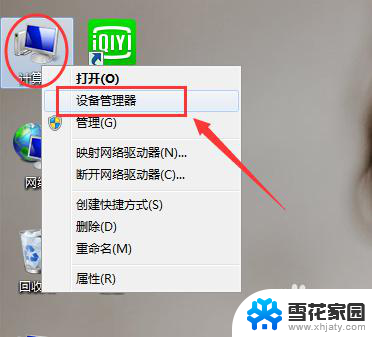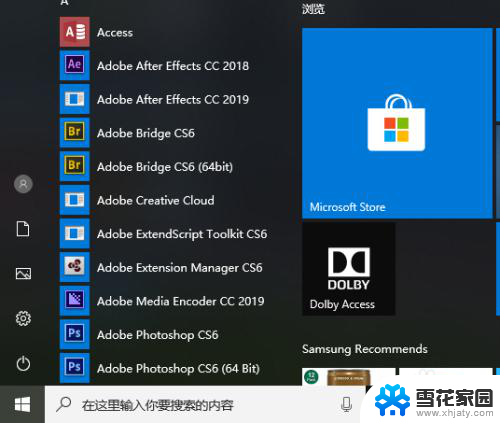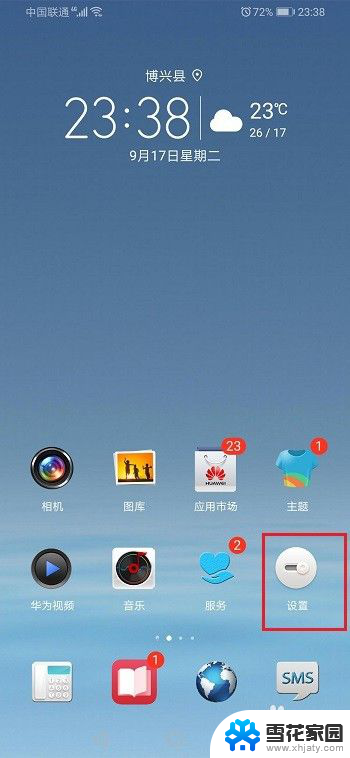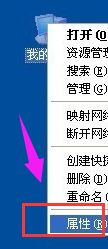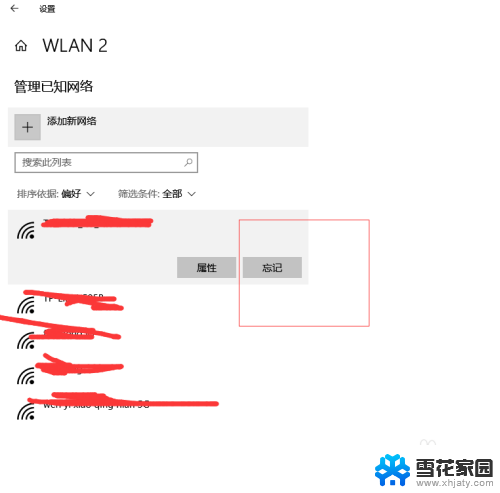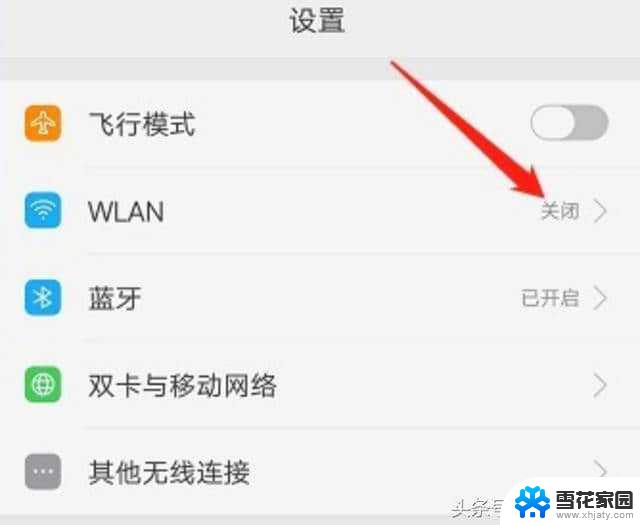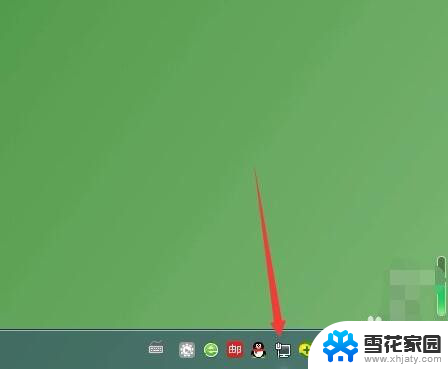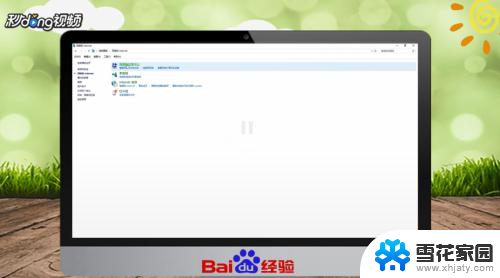为什么无线网络总是自动断开 无线wifi频繁自动断网怎么解决
无线网络在现代生活中扮演着至关重要的角色,然而许多人却常常遇到无线网络频繁自动断开的困扰,这种情况可能是由于信号干扰、路由器设置问题或网络传输速度过慢等原因引起的。要解决这个问题,我们可以通过调整路由器位置、设置信号增强器或更换网络信号频道等方法来提高无线网络的稳定性和连通性。只要我们有耐心和一些技巧,就能轻松解决无线网络频繁自动断网的困扰。
具体步骤:
1.小编的电脑系统是win10,其他系统略有区别。打开任意一个文件夹,右击“此电脑”,选择“属性”
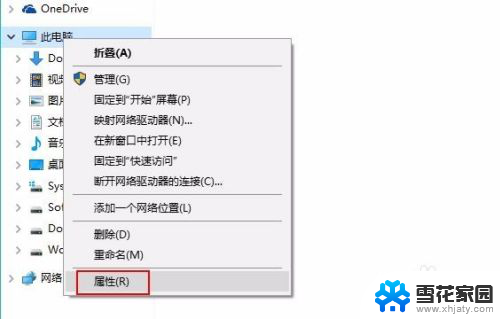
2.在左侧的选项里面选择“设备管理器”,无线断网频发很可能和无线网卡有关系
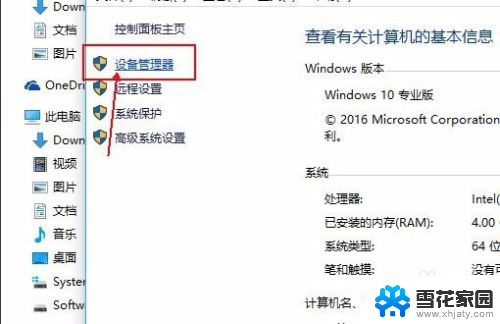
3.找到网络适配器,展开,如图所示,小编的第一个就是无线网卡,右击,选择属性

4.切换到 “电源管理”,去掉 "允许计算机关掉....",点击应用和确定,这种节能设置很可能错误的执行。使用一段时间电脑,看看wifi还是不是总是自动断网

5.如果上述设置没有解决问题,可以检查一下无线网卡的驱动。使用驱动软件,将网卡驱动更新一下,看看问题是否已经存在
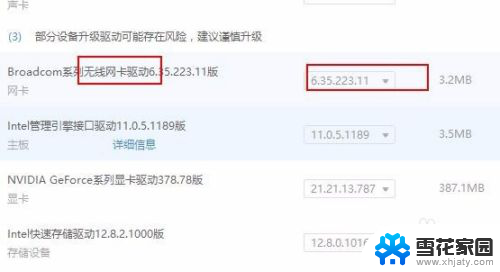
6.驱动并不是最新就是最好的,如果更新后的驱动存在不如之前的情况。建议在属性里面点击【回退驱动程序】
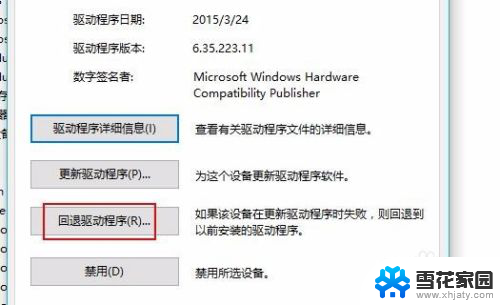
7.如果是节能设置导致的,还可以在电源计划里面将网卡的设置为最高性能。
如果还是不能解决问题,可能网卡存在一定问题,可以尝试使用外置的无线网卡,也是比较方便的。

以上就是为什么无线网络总是自动断开的全部内容,如果遇到这种情况,你可以根据以上操作来解决问题,非常简单快速,一步到位。